APLIKASI
Begini Cara Mengatasi Laptop Lemot Tanpa Instal Ulang, Berikut Tipsnya
Kondisi laptop yang lemot tentu saja akan memperlambat kinerja. Simak cara mengatasinya.
Pembaruan keamanan yang tertunda sudah teruji menjadi faktor penyebab laptop lemot.
Windows akan secara otomatis memberi pemberitahuan ketika pembaruan tersedia sehingga jangan sampai menundanya.
Saat penggunaan laptop lemot, pengguna bisa memeriksa dengan cara berikut.
Buka Start, klik Pengaturan atau ikon pengaturan, ke Update & Software lalu klik Update Windows..
- Tambah Kapasitas RAM Laptop
Saat membeli laptop Windows 10, pengguna mendapati ukuran dan kapasitas RAM bisa mulai dari 2 hingga 8 GB.
Pengguna bisa menambah RAM eksternal untuk mengatasi laptop lemot di Windows 10.
Pastikan pengguna bisa cek spesifikasi dari RAM yang bisa dimasukkan ke slot laptop seperti DDR3 maupun DDR4.
Melalui langkah dan cara mengatasi laptop lemot tanpa install ulang pada Windows 10 yang mudah diterapkan.
(*)
| Cara Cek Resi Intiduta Logistik Secara Online dengan Mudah, Bisa Kirim Barang dan Sewa Armada |
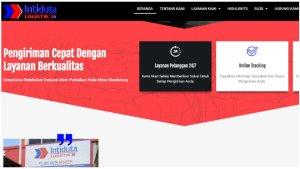
|
|---|
| Cara Cek Resi LTI Express Secara Online dengan Mudah, Spesialis Kirim Barang Kapasitas Besar |

|
|---|
| Cara Cek Resi Andal Cargo Secara Online dengan Mudah, Punya Layanan Bantu Pindahan Kantor atau Rumah |
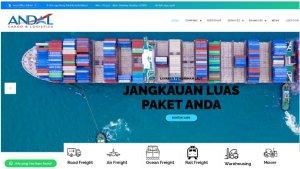
|
|---|
| Cara Cek Resi KSI Cargo Secara Online dengan Mudah, Punya Layanan Kirim Alat Berat |

|
|---|
| Cara Cek Resi Klik Logistics Secara Online: Punya Layanan Sewa Pesawat, Bisa Kirim Alat Berat |
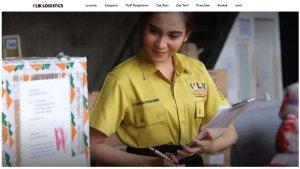
|
|---|
















Isi komentar sepenuhnya adalah tanggung jawab pengguna dan diatur dalam UU ITE.